Rejoignez le forum des designers !
Votre expertise est essentielle pour la communauté. Rejoignez-nous et apportez vos connaissances !
Rejoindre le forum maintenantPartagez, apprenez et évoluez avec les meilleurs professionnels du secteur.
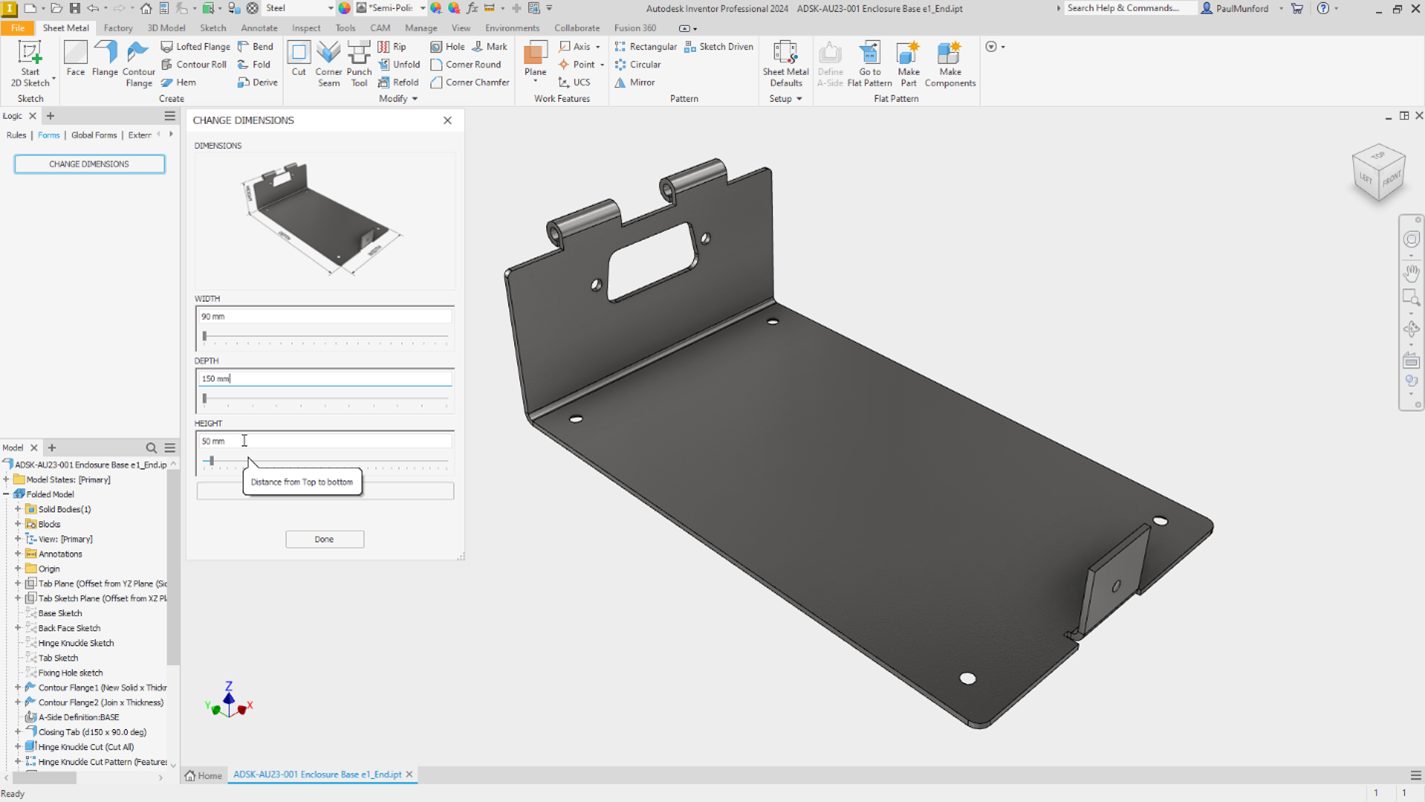
Cinq astuces de productivité Autodesk Inventor iLogic pour les non-programmeurs
Oui, cela peut probablement être fait avec iLogic.’
Avez-vous déjà entendu cela et vous êtes-vous demandé COMMENT ?
iLogic dans Autodesk Inventor est un outil d’aide à la conception. moteur de règles qui utilise l’intelligence déjà intégrée dans votre conception pour créer un modèle configurable ou automatiser vos processus.
iLogic est conçu pour les personnes qui ne sont pas familiarisées avec la programmation informatique, mais la prise en main peut encore être décourageante.
Dans cette série de billets, je vous présenterai cinq astuces de productivité d’iLogic – des exemples simples qui vous aideront à démarrer avec iLogic.
Ce contenu a été présenté à l’origine sous la forme d’un laboratoire pratique à l’occasion de l’AU 2023. Vous pouvez télécharger un document, une présentation, un ensemble de données et des vidéos des démonstrations à partir de la page du cours de l’UA :
IM602043-L Cinq astuces de productivité Autodesk Inventor iLogic pour les non-programmeurs ! [Lab][PM2]
Pourquoi vous devriez ajouter un formulaire de saisie, en utilisant Inventor iLogic.
Vous est-il déjà arrivé d’ouvrir un fichier de pièce pour l’éditer et de vous dire « Errrguh ! Par où commencer ? »
La pièce a peut-être été modélisée par un collègue. Il peut s’agir d’une partie que VOUS avez modélisée il y a plusieurs mois, et vous avez oublié ce à quoi vous pensiez (nous sommes tous passés par là).
Il n’est pas étonnant que nous ayons recours à l’édition directe ou que nous abandonnions et remodelions certaines parties à partir de zéro.
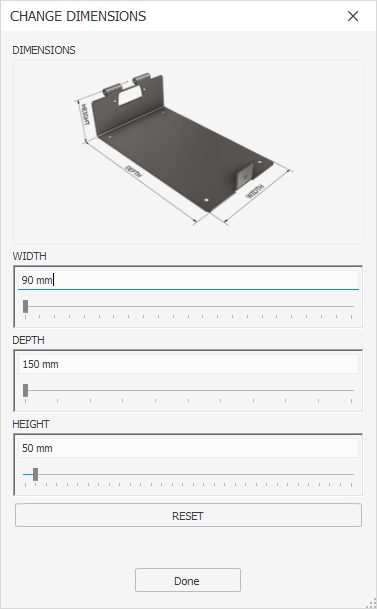
Construire une pièce avec une intention de conception claire peut nous épargner des heures de lutte avec un modèle, voire de reconstruction. Mais la communication de l’intention de conception peut s’avérer encore plus importante. Comment pouvons-nous laisser des instructions dans un fichier de pièce pour dire :
« Comment ai-je conçu ce modèle pour qu’il change ? Laissez-moi vous montrer ! »
En ajoutant un formulaire iLogic à un modèle de pièce paramétrique, nous pouvons facilement communiquer l’intention de conception. Nous pouvons indiquer clairement quels paramètres doivent être modifiés et dans quelle mesure, et préciser l’effet sur la conception.
Comment ajouter un formulaire de saisie à l’aide d’Inventor iLogic.
Si vous voulez suivre le mouvement, cliquez ici pour télécharger le jeu de données d’exemple et la vidéo de démonstration.
- Dans le navigateur iLogic, cliquez avec le bouton gauche de la souris sur l’onglet « Forms ».
- RMB cliquez n’importe où dans le navigateur iLogic et choisissez « Ajouter un formulaire ».
- L’éditeur de formulaires d’iLogic s’ouvre, ainsi qu’un aperçu du nouveau formulaire.
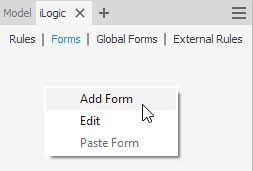
Pour ajouter des contrôles au formulaire, faites un glisser-déposer de la section Paramètres, à gauche, vers la zone de construction du formulaire, à droite. Vous verrez l’aperçu du formulaire se mettre à jour au fur et à mesure de votre travail.
Vous pouvez changer le type de contrôle du formulaire d’une simple boîte de saisie à d’autres types tels qu’un contrôle radio ou un curseur, ou limiter les entrées pour aider à contrôler l’intention de conception.
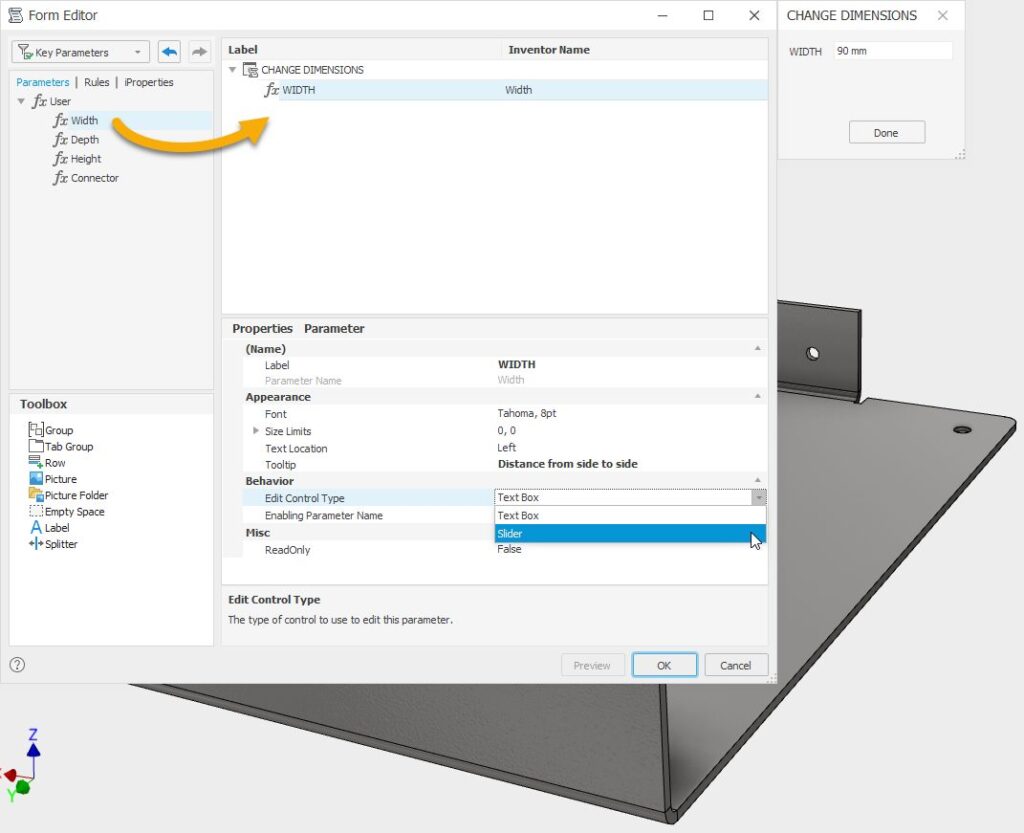
Vous pouvez même ajouter une image au formulaire pour mieux communiquer la façon dont votre modèle est conçu pour changer et anticiper la façon dont les contrôles du formulaire modifieront le modèle.
ConseilLes formulaires et règles iLogic sont généralement enregistrés dans le fichier dans lequel vous travaillez, ce qui signifie que les modifications que vous avez apportées ne sont pas enregistrées tant que vous n’avez pas sauvegardé le fichier ouvert. Lorsque vous travaillez sur vos propres projets iLogic, enregistrez régulièrement vos fichiers afin de sauvegarder les modifications apportées à vos règles et formulaires iLogic ou à vos règles externes.
C’était amusant ! Qu’est-ce que je peux apprendre sur iLogic ensuite ?
Prochainement, comment utiliser Autodesk Inventor iLogic pour s’assurer que les données sont ajoutées de manière cohérente.
Rejoignez le forum des designers !
Votre expertise est essentielle pour la communauté. Rejoignez-nous et apportez vos connaissances !
Rejoindre le forum maintenantPartagez, apprenez et évoluez avec les meilleurs professionnels du secteur.

